Skalární součin
Skalárním součinem dvou oblastí číselných hodnot se míní součet jejich vzájemných součinů. Tento výpočet potřebujete například při výpočtu celkového objemu mezd, kdy pro jednotlivé pracovníky znáte hodinovou sazbu a počet odpracovaných hodin.
V Excelu to provede funkce SOUČIN.SKALÁRNÍ, kterou naleznete ve skupině „Matematické“. Funkce má parametry Pole1 až Pole30 (obdobně jako součet, průměr a podobné funkce). Tyto parametry definují jednotlivé číselné oblasti a výsledkem funkce je součet součinů odpovídajících hodnot (dvou, tří atd.) z jednotlivých oblastí.
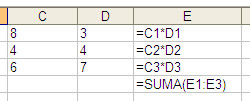
Do jednotlivých parametrů zadáte oblasti buněk na listu nebo i předem vytvořené názvy jednotlivých oblastí. Jednotlivé zadané oblasti mohou mít i více sloupců. V takovém případě se spolu vynásobí nejprve hodnoty z prvého, potom ze druhého sloupce atd. Pro použití funkce platí tato pravidla:
- Všechny zadané oblasti musí mít stejnou velikost.
- Prázdné buňky jsou chápány jako nuly.
- Jestliže buňka v některé ze zadaných oblastí obsahuje text, vzorec neohlásí chybu, ale odpovídající buňky jsou z výpočtu vyřazeny.
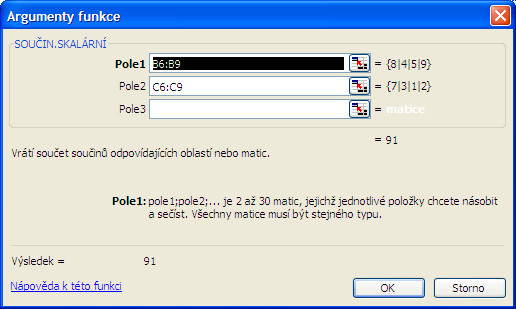
Pro srovnání jsou jednotlivé skalární součiny vypočítány také pomocí dílčích vzorců (vzorce pro jednotlivé součiny a jejich součet pomocí funkce SUMA). Můžete se snadno přesvědčit, že pokud do některé z výchozích buněk zapíšete písmeno, funkce SOUČIN.SKALÁRNÍ bude i nadále počítat smysluplný výsledek, zatímco hodnota získaná pomocí dílčích vzorců vrátí chybu.
Výpočet determinantu
Determinant je kladné nebo záporné číslo, které lze získat ze čtvercové matice (oblasti) čísel. Čtvercovou maticí se rozumí taková oblast čísel, která má stejný počet řádků jako sloupců.
Determinant lze poměrně snadno vypočítat pro matice rozměrů 2x2 nebo 3x3; pro matice vyšších rozměrů je již výpočet velice složitý. V praxi se výpočet determinantu používá především při řešení soustavy lineárních rovnic.
Excel umožňuje vypočítat determinant čtvercové matice pomocí funkce DETERMINANT, která je zařazena do skupiny „Matematické“. Funkce má jediný parametr „Pole“, do kterého vyznačíte zpracovávanou oblast buněk. Při použití funkce DETERMINANT musíte dodržovat tyto zásady:
- Ve vstupní oblasti musí být stejný počet řádků a sloupců.
- Vstupní oblast nesmí obsahovat textovou hodnotu.
- Prázdná buňka není chápána jako nula, ale vede na chybu ve vzorci.
Násobení matic
Při práci s oblastmi čísel, například při řešení soustavy lineárních rovnic, je často zapotřebí vynásobit dvě oblasti čísel mezi sebou podle pravidel maticového násobení. Výsledkem je číselná oblast, která má počet řádků roven počtu řádků prvé a počet sloupců roven počtu sloupců druhé násobené oblasti.
Tímto způsobem můžeme např. mezi sebou násobit dvě čtvercové matice stejné velikosti nebo násobit čtvercovou matici sloupcem číselných hodnot. Násobení matic využijete při řešení soustavy lineárních rovnic, jak to bylo popsáno v předchozím článku.
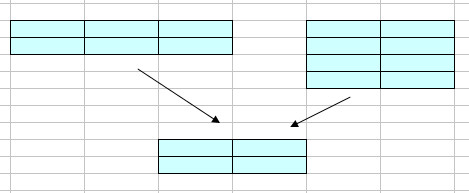
V Excelu je tato operace provedena funkcí SOUČIN.MATIC, kterou naleznete ve skupině „Matematické“. Funkce má dva parametry: „Pole1“ a „Pole2“, do kterých vytvoříte odkazy na násobené oblasti čísel nebo zadáte jejich názvy.
Protože funkce SOUČIN.MATIC vytvoří vzorec, vracející pole (matici) výsledných hodnot, před vložením vzorce je zapotřebí vyznačit potřebnou oblast buněk pro výsledek. Jestliže pro vložení vzorce označíte méně buněk, než je zapotřebí, Excel zobrazí pouze část vypočítaného výsledku. Pokud naopak označíte více buněk, nadbytečné buňky budou vyplněny chybovou hodnotou „#N/A“.
Vložení vzorce s funkcí SOUČIN.MATIC potvrdíte tlačítkem OK s podrženými klávesami Ctrl a Shift nebo klávesovou kombinací Ctrl+Shift+Enter.
Jestliže na toto zapomenete a použijete obyčejný postup, se výsledek vloží pouze do jediné buňky z označené oblasti. U takto vytvořeného vzorce není možné změnit nebo vymazat některou z dílčích buněk, ale je nutné vždy změnit nebo vymazat celou oblast vzorců najednou.
Při použití funkce SOUČIN.MATIC musíte dodržovat tyto zásady:
- Počet řádků prvé vstupní oblasti musí být roven počtu sloupců druhé vstupní oblasti. Nedodržení této podmínky vede na chybu ve výsledném vzorci.
- Vstupní oblasti nesmí obsahovat textovou hodnotu.
- Prázdná buňka v některé ze vstupních oblastí není chápána jako nula, nýbrž vede na chybu ve výsledném vzorci.
Součet čtverců
Při statistických výpočtech, jako je např. výpočet proložení přímky zadanými body, často potřebujete vypočítat součet druhých mocnin série čísel, zapsaných v oblasti buněk.
Funkce SUMA.ČTVERCŮ, náležící do skupiny „Matematické“, počítá součet druhých mocnin čísel, uvedených v zadané oblasti buněk. Funkce má parametry „Pole1“, „Pole2“ atd., obdobně jako např. funkce SUMA.
Jestliže zadáte do funkce dvě nebo více oblastí, funkce vypočítá pro každou zadanou oblast dílčí součet čtverců a tyto výsledky sečte dohromady. Vstupní oblasti tedy mohou mít rozdílnou velikost. Druhý a další parametry ve funkci SUMA.ČTVERCŮ jsou nepovinné.
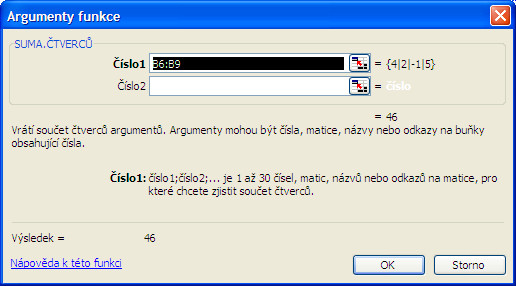
Prázdné buňky jsou chápány jako nuly, buňky s textovými hodnotami jsou funkcí ignorovány.
Další součty čtverců
V Excelu jsou k dispozici tři další funkce pro výpočet součtu čtverců, které všechny náleží do skupiny „Matematické“.
Funkce SUMXMY2 počítá součet čtverců rozdílu mezi odpovídajícími hodnotami ve dvou zadaných datových oblastech, tedy součet hodnot (xi – yi)2. Ve funkci použijete dva povinné parametry: „Pole_x“ a „Pole_y“. Oba parametry obsahují odkazy na vstupní oblast nebo název oblasti. Obě vstupní oblasti musí obsahovat stejný počet buněk. Pokud tomu tak není, funkce vrátí chybovou hodnotu „#N/A“.
Funkce SUMX2MY2 počítá rozdíl dílčích součtů čtverců, vypočítaných ze vstupních hodnot ve dvou zadaných oblastech. Funkce tedy nejprve sečte hodnoty xi2 a yi2 a z jejich součtů vytvoří rozdíl. Funkce má dva parametry „Pole_x“ a „Pole_y“ (oba povinné). Tyto parametry obsahují odkazy nebo názvy dvou vstupních oblastí, které musí míst stejný počet buněk.
Funkce SUMX2PY2 funguje obdobně, jako funkce SUMXMY2, avšak místo rozdílu použije součet. Nejprve tedy vypočítá součty hodnot xi2 a yi2 a z nich vytvoří součet. Funkce má dva povinné parametry „Pole_x“ a „Pole_y“, které obsahují odkazy na vstupní oblasti se stejným počtem buněk. Jestliže jsou velikosti obou vstupních oblastní rozdílné, výsledkem funkce je chybová hodnota „#N/A“.
Je zřejmé, že funkci SUMX2PY2 můžete nahradit funkcí SUMA.ČTVERCŮ, jestliže první oblast vyznačíte v parametru „Pole1“ a druhou v parametru „Pole2“. Možnosti funkce SUMA.ČTVERCŮ jsou však větší než u funkce SUMX2PY2.
U uvedených tří funkcí jsou prázdné buňky chápány jako nuly. Jestliže se v některé vstupní oblasti vyskytuje textová hodnota, je odpovídající dvojice hodnot z výpočtu vyřazena. V takovémto případě může funkce SUMX2PY2 počítat rozdílné výsledky ve srovnání s funkcí SUMA.ČTVERCŮ.


